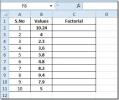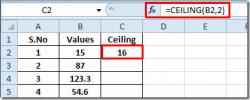Waarden classificeren in Excel 2010 met RANK-functie
Het achterhalen van de rangorde van de gegevenswaarde in de lijst is heel eenvoudig dankzij Excel 2010 inherent RANG functie. Deze functie heeft drie eenvoudige argumenten en stelt u in staat de gegevens in een bepaalde sorteervolgorde te rangschikken, d.w.z. Oplopend of Aflopend.
Start Excel 2010-spreadsheet waarin u de RANK-functie wilt toepassen. We hebben bijvoorbeeld een spreadsheet opgenomen met een studentenrecord met velden; Naam, cursus, cijfers, cijfer, en Toestand, zoals weergegeven in de onderstaande schermafbeelding.
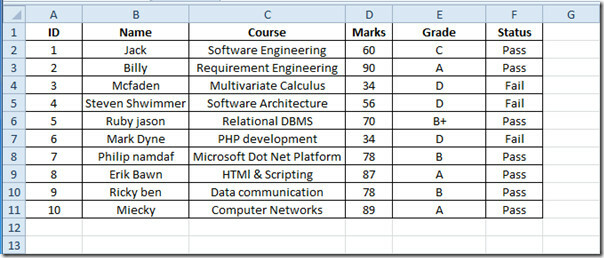
Nu moeten we de rangschikking van de opgegeven student achterhalen, hiervoor gebruiken we de RANK-functie. De rangschikking zou gebaseerd zijn op de cijfers behaald door de studenten.
De syntaxis van de RANG functie is;
= RANK (nummer, ref, [bestelling])
Het eerste argument is aantal die verwijst naar elk ingevoerd nummer of elke locatie van een cel waarvoor we de rang moeten weten, het tweede argument verwijst naar record lijst waaruit ranglijsten worden geëvalueerd, en het derde argument verwijst naar het sorteren van de ranglijst in oplopend of aflopend bestellen.
Maak een nieuwe kolom aan met het label van Ranglijsten grenzend aan Toestand veld en noteer de functie in de eerste rij van het veld Rankings als;
= RANG (D2, $ D $ 2: $ D $ 11,0)
D2 aangezien het eerste argument verwijst naar de eerste waarde in de Marks kolom, D2: D11 is de referentie van alle merken in Marks veld, je moet het schrijven met absolute referentie d.w.z. met dollarteken ($ D $ 2: $ D $ 11). 0 geeft aan dat we de ranggegevens in aflopende gegevens moeten sorteren, voer voor oplopende volgorde 1 in plaats van 0 in.
Het levert 7 op na het controleren van de positie van corresponderende markeringen verkregen in (60) in Marks veld.
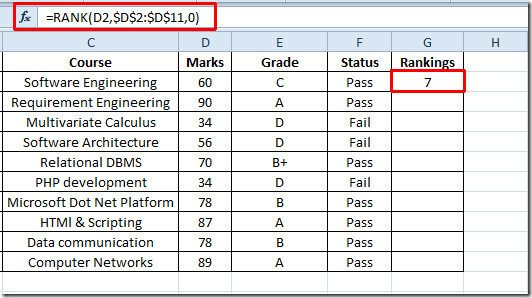
Sleep nu gewoon het plusteken aan het einde van de cel naar het einde van de kolom om het over het veld toe te passen. Het evalueert en toont het klassement van elke student (zie in de onderstaande schermafbeelding).
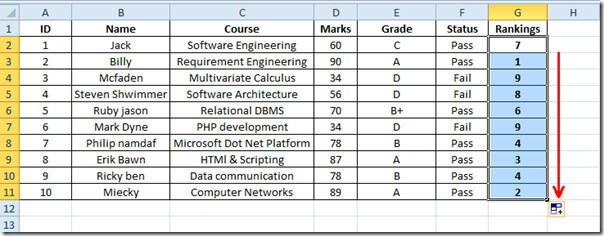
U kunt ook de eerder beoordeelde Excel-functies bekijken; TIJD, ADRES ,FEIT (faculteit), MAX, MIN, MAXA, MINA en PRECIES, Logische functies, INFO, SUMSQ, DOLLAR, SAMENVATTING, SUMIF, AANTAL, VERT.ZOEKEN, HORIZ.ZOEKEN ,PMT, & LEN.
Zoeken
Recente Berichten
Pictogrammen van Excel 2010
In Excel 2010 is er een optie waarmee de gebruiker pictogrammen in ...
Excel 2010: Factorial vinden (FACT-functie)
Excel 2010 bevat veel geavanceerde wiskundige functies die op grote...
Excel 2010: CEILING-functie
Excel 2010 biedt een lijst met wiskundige functies waarmee u comple...